Google Drive es un servicio de almacenamiento en línea de autoservicio gratuito fundado por Google. Google Drive está integrado en los servicios de Google Docs y Gmail. Puedes almacenar, organizar y compartir con tus colaboradores todo tipo de documentos, como imágenes, videos y hojas de cálculo. Con Google Drive, puede crear un documento, luego editarlo desde una computadora y encontrarlo completamente actualizado en Djaboo.
Google Drive le permite acceder a sus documentos en su teléfono o tableta Android y usarlos en muchos otros servicios de Google, como Google Docs, Google+ o Gmail. Pero en este caso concreto, infórmate de cómo acceder a él en tu CRM.
Puedes integrar el API de Google Drive como almacenamiento alternativo en la nube, desde Ajustes > Integración > Google Drive. Siga los pasos a continuación para integrar:
- Haga clic aquí para acceder a la Consola API de Google .
2. En la parte superior izquierda, haz clic en Barra de menú > IAM y administración > Crear un proyecto .
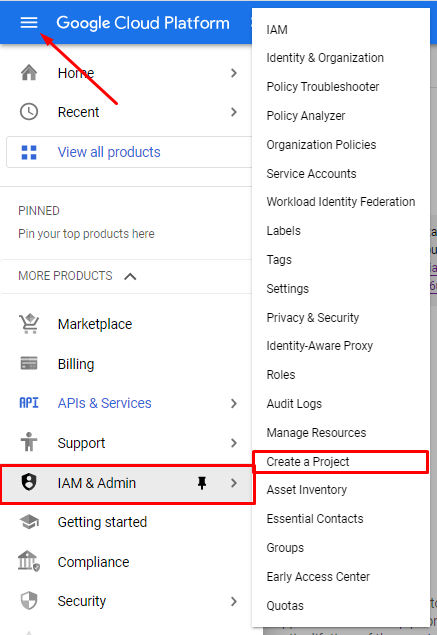
3. Cree un proyecto como este.

4. Seleccione su proyecto y haga clic en Habilitar API y servicios.

5. Busca el API de Google Drive y selecciónelo.

5. Activa la API.

6. Después de habilitar la API, se le redirigirá a la página de descripción general. Ahora necesita crear las credenciales. Para crearlo, haga clic en el botón CREAR IDENTIFICADORES .

7. Seleccione estas opciones desde aquí y haga clic en el botón PRÓXIMO .

Configurar el Pantalla de consentimiento de OAuth así y haz clic en el botón GUARDAR Y CONTINUAR .

nada que hacer en Scopes . Haga clic en el botón GUARDAR Y CONTINUAR .
Aquí seleccione Aplicación web para el tipo de aplicación. Dentro URI de redireccionamiento permitidos , debe agregar esta URL https://saas.djaboo.com/votreentreprie.com/index.php/google_api/save_access_token . Lo encontrará en su configuración de inserción. Haga clic en el botón CREAR .

Haga clic en el botón TERMINADO .
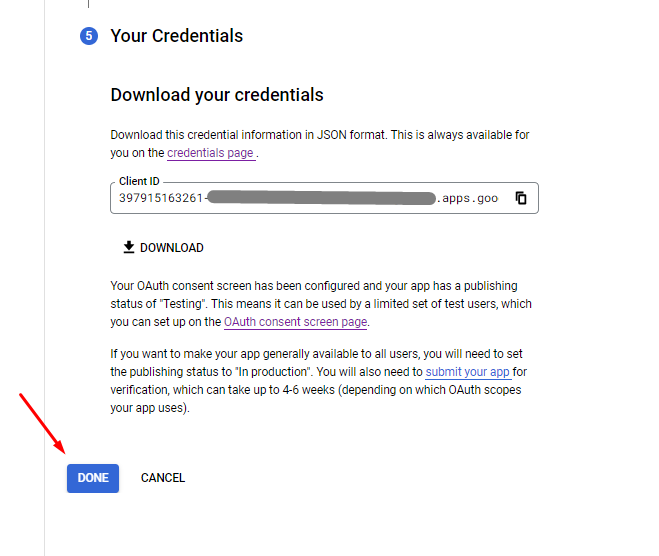
Cliquez sur Pantalla de consentimiento de OAuth en el panel izquierdo.
Elegir el modo Producción
Cliquez sur Referencias en el panel izquierdo y haga clic en su cliente OAuth creado.
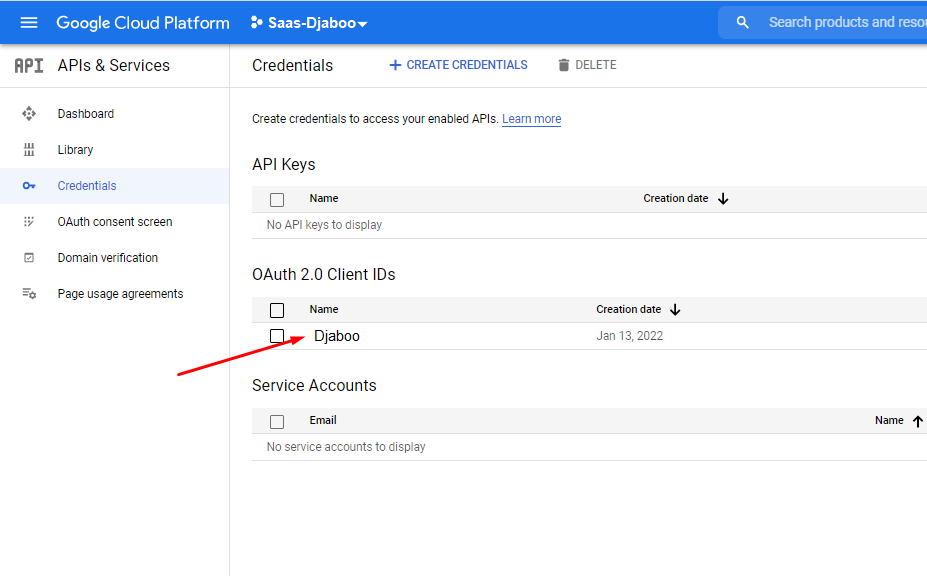
Obtendrás el ID cliente y el secreto de consumidor desde allí. Agrégalos a RISE y haz clic en Guardar y autorizar .

Si ha seleccionado el modo Presentación en la pantalla de consentimiento de OAuth , obtendrá esta opción. Haga clic en Avanzado a continuación, haga clic en Ve a tudominio.com (no seguro) .


Si ha seleccionado el modo prueba en la pantalla de consentimiento de OAuth , obtendrá esta opción. Seleccionar Continuar de aquí.

Al recuperar el acceso a la API, asegúrese de que se muestre el estado de Google Drive Autorizado .
Es todo ! En el futuro, todos los archivos se cargarán en Google Drive.




